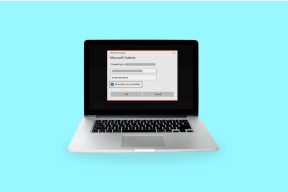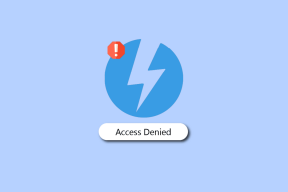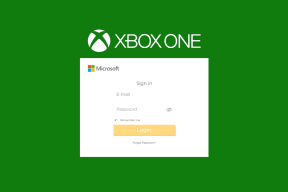შეცვალეთ ცარიელი პასუხის შეცდომა Google Chrome-ში
Miscellanea / / February 19, 2022

დღესდღეობით, Google Chrome არის ყველაზე პოპულარული ვებ ბრაუზერი. თუმცა, შეიძლება შეგექმნათ გარკვეული შეცდომები, როდესაც ცდილობთ რომელიმე საიტთან დაკავშირებას. ERR_EMPTY_RESPONSE Chrome არის ერთ-ერთი ყველაზე იმედგაცრუებული შეცდომა, როდესაც თქვენი ვებ გვერდი არ პასუხობს თქვენს მოთხოვნას. თქვენ არ მიიღებთ მონაცემებს ან შედეგებს თქვენი ძიების კრიტერიუმებისთვის. ეს შეცდომა გავრცელებულია Chrome-ში და ის შეიძლება გამოჩნდეს ნებისმიერ ვებსაიტზე. ეს ხდება თქვენს ვებსაიტზე, როდესაც ბრაუზერში გაქვთ ინტერნეტის პრობლემები და ხარვეზები. თუ თქვენც იგივე პრობლემის წინაშე დგახართ, მაშინ ეს სახელმძღვანელო, თუ როგორ უნდა გამოასწოროთ შეცდომა ცარიელი პასუხი Google Chrome-ში, დაგეხმარებათ. ასე რომ, განაგრძეთ კითხვა.
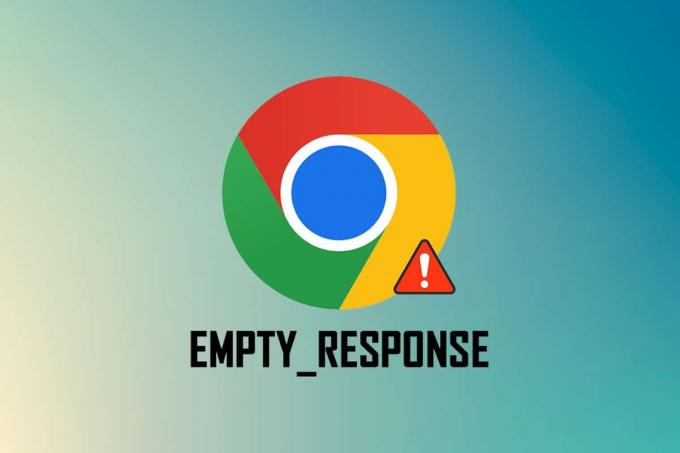
შინაარსი
- როგორ დავაფიქსიროთ შეცდომების ცარიელი პასუხი Google Chrome-ში
- წინასწარი შემოწმებები
- მეთოდი 1: გადატვირთეთ Google Chrome
- მეთოდი 2: წაშალეთ სისტემის დროებითი ფაილები
- მეთოდი 3: გამოიყენეთ ახალი ინკოგნიტო ფანჯარა
- მეთოდი 4: გაასუფთავეთ Chrome ქეში ფაილები
- მეთოდი 5: გაასუფთავეთ Chrome DNS ქეში
- მეთოდი 6: გაფართოებების გამორთვა
- მეთოდი 7: ქსელის დრაივერების განახლება ან დაბრუნება
- მეთოდი 8: გამორთეთ Windows Defender Firewall (არ არის რეკომენდებული)
- მეთოდი 9: წაშალეთ მავნე პროგრამული უზრუნველყოფა Chrome-დან
- მეთოდი 10: განაახლეთ Google Chrome
- მეთოდი 11: წაშალეთ ბოლო განახლებები
- მეთოდი 12: გადატვირთეთ Chrome
- მეთოდი 13: ხელახლა დააინსტალირეთ Google Chrome
- მეთოდი 14: შეასრულეთ სისტემის აღდგენა
როგორ დავაფიქსიროთ შეცდომების ცარიელი პასუხი Google Chrome-ში
სანამ ამ შეცდომის გამოსასწორებლად პრობლემების მოგვარების მეთოდებზე გადახვალთ, გთხოვთ, გაანალიზოთ, რა არის ERR_EMPTY_RESPONSE Chrome. ეს შეცდომა ჩნდება Google Chrome ბრაუზერში, რაც მიუთითებს ცუდი ქსელის კავშირზე. ბევრმა მომხმარებელმა განაცხადა, რომ ეს შეცდომა ხშირად ხდება ბრაუზერის შეფერხების გამო. Chrome-ში ERR_EMPTY_RESPONSE შეცდომის ზოგიერთი ძირითადი მიზეზი ჩამოთვლილია ქვემოთ.
- ვადაგასული დომენი
- ძალიან ბევრი ბრაუზერის ქეში
- Დროებითი ფაილები
- გაუმართავი გაფართოებები
- დაზიანებულია დათვალიერების მონაცემები
- ცუდი ინტერნეტ კავშირი
- ქსელის შეუთავსებელი დრაივერები
- მოძველებული Chrome
- ვინდოუსის მოძველებული ვერსია
- DNS სერვერის გაუმართაობა
წინასწარი შემოწმებები
დაიცავით ეს ძირითადი წინასწარი შემოწმებები პრობლემების მოგვარების მეთოდებზე გადასვლამდე.
- სხვა ვებსაიტებზე წვდომა: თუ Chrome-ში რომელიმე კონკრეტულ საიტზე წვდომა არ შეგიძლიათ, შეიძლება არსებობდეს სხვა მიზეზები, როგორიცაა ბეჭდვითი შეცდომები, სერვერის გათიშვა შენარჩუნების გამო, ან firewall-ის შეზღუდვები. ასე რომ, როგორც პირველადი შემოწმება, გადადით ახალ ჩანართზე და მოძებნეთ სხვა ვებსაიტები ან ვებ გვერდები.
- დაკავშირება შესაბამის ქსელთან: ეს არის ERR_EMPTY_RESPONSE-ის ყველაზე აშკარა მიზეზი. როდესაც ინტერნეტთან კავშირის სიჩქარე დაბალია ან არასტაბილურია, კავშირი უფრო ხშირად წყდება. თქვენ შეგიძლიათ შეამოწმოთ თქვენი ინტერნეტის სიჩქარე ა სიჩქარის ტესტი. შემდეგ, შეგიძლიათ შეიძინოთ ახალი უფრო სწრაფი ინტერნეტ პაკეტი თქვენი ქსელის პროვაიდერისგან, თუ თქვენი ქსელის სიჩქარე არ არის ოპტიმალური.
- შეცვალეთ გაუმართავი კაბელები: სცადეთ შეამოწმოთ რაიმე გაუმართავი კაბელი. შეცვალეთ კაბელი, თუ მისი რომელიმე ნაწილი გატეხილია ან დაზიანებულია.
აქ არის სტატიის კარგი ნაწილი. ჩვენ გთავაზობთ პრობლემების მოგვარების ეფექტური მეთოდების კომპლექტს, რომელიც დაგეხმარებათ ERR_EMPTY_RESPONSE შეცდომის გამოსწორებაში. დარწმუნდით, რომ მიჰყევით მეთოდებს იმავე თანმიმდევრობით, რათა იპოვოთ უფრო მარტივი და მუდმივი გადაწყვეტილებები.
მეთოდი 1: გადატვირთეთ Google Chrome
Google Chrome-ის გადატვირთვა მოაგვარებს თქვენს ბრაუზერში არსებულ ყველა დროებით ხარვეზს და, შესაბამისად, ეს იქნება ამ შეცდომის მარტივი გამოსწორება. Google Chrome-ის გადატვირთვა შეიძლება განხორციელდეს ბრაუზერში ყველა ჩანართის სათითაოდ დახურვით და რამდენიმე ხნის შემდეგ ხელახლა გაშვებით. სხვა მეთოდი არის მისი გადატვირთვა Task Manager-ის მეშვეობით, როგორც ეს მოცემულია ქვემოთ.
1. დაჭერა Ctrl + Shift + Escგასაღებები ერთად გასაშვებად Პროცესების ადმინისტრატორი.
2. ახლა მოძებნეთ და აირჩიეთ Google Chrome-ის ამოცანები გაშვებული ფონზე.
3. შემდეგ, აირჩიეთ დავალების დასრულება როგორც ნაჩვენებია ზემოთ მოცემულ სურათზე ან დააწკაპუნეთ დავალებაზე მარჯვენა ღილაკით და დააწკაპუნეთ დავალების დასრულება.
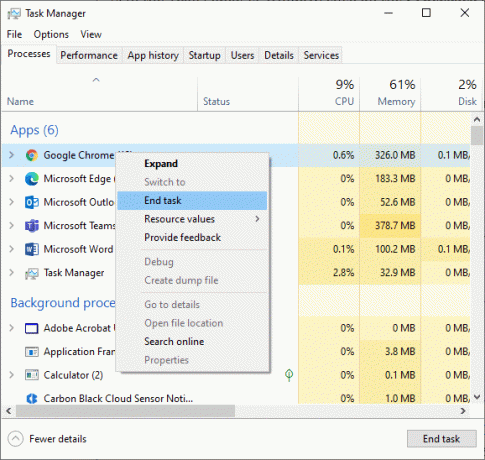
3. გადატვირთვა სისტემა
4. საბოლოოდ, ხელახლა გაშვება გუგლ ქრომი და შეამოწმეთ, თუ კვლავ შეგექმნათ შეცდომა.
მეთოდი 2: წაშალეთ სისტემის დროებითი ფაილები
როდესაც თქვენს სისტემას აქვს რაიმე კორუმპირებული Chrome ფაილი ან რეესტრის ფაილი, თქვენ წააწყდებით ERR_EMPTY_RESPONSE Chrome შეცდომას. ამ შეცდომის გამოსწორება შეგიძლიათ სისტემაში არსებული დროებითი ფაილების გასუფთავებით. შემდეგ, მიჰყევით ინსტრუქციებს, რომ განახორციელოთ იგივე და გამოასწოროთ შეცდომა ცარიელი პასუხის პრობლემა.
1. დააჭირეთ Windows გასაღები, ტიპი %ტემპი%და დააწკაპუნეთ გახსენით.

2. აქ აირჩიეთ ყველა ფაილები და საქაღალდეები დაჭერით Ctrl + A კლავიშები ერთად და შემდეგ დააწკაპუნეთ არჩეულ ფაილზე მარჯვენა ღილაკით.
3. აირჩიეთ წაშლა ყველა დროებითი ფაილის წაშლის შესაძლებლობა.

4. ბოლოს გადადით სამუშაო მაგიდა და დააწკაპუნეთ მარჯვენა ღილაკით Ნაგვის ურნა. აირჩიეთ Ცარიელი ნაგვის ყუთი თქვენი Windows კომპიუტერიდან მონაცემების სამუდამოდ წაშლის ვარიანტი.

ასევე წაიკითხეთ:როგორ დავაფიქსიროთ DHCP Lookup-ის წარუმატებელი შეცდომა Chromebook-ში
მეთოდი 3: გამოიყენეთ ახალი ინკოგნიტო ფანჯარა
ინკოგნიტო რეჟიმი Chrome ბრაუზერში ძირითადად განკუთვნილია უსაფრთხო და პირადი დათვალიერებისთვის. ის შექმნილია მომხმარებლებისთვის, რომლებსაც არ სურთ მათი ძიების ისტორია ან ბოლო გვერდების შენახვა მათ მოწყობილობაზე. თქვენ არ შეგიძლიათ ჩაწეროთ მათი ეკრანები ან გადაიღოთ ეკრანის ანაბეჭდები მისი კონფიდენციალურობის პოლიტიკის გამო. ის ბლოკავს ქუქიებს, მალავს ძიების ისტორიას და შეუძლია სასურველი ვებსაიტის დათვალიერება. თუ არ გსურთ თქვენი საყვარელი გაფართოებების წაშლა თქვენი ბრაუზერიდან, შეგიძლიათ სცადოთ ინკოგნიტო დათვალიერების რეჟიმის გამოყენების ალტერნატიული გზა Chrome-ში. მიჰყევით ქვემოთ მოცემულ ნაბიჯებს იგივეს განსახორციელებლად.
1A. Წადი გუგლ ქრომი და დააწკაპუნეთ სამ წერტილიანი ხატი. აქ აირჩიეთ ახალი ინკოგნიტო ფანჯარა ვარიანტი, როგორც ნაჩვენებია.
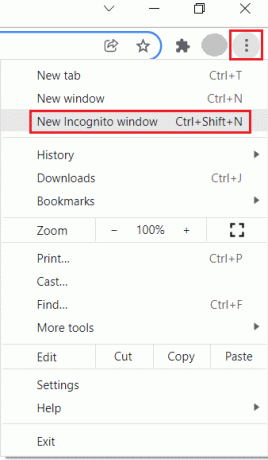
1ბ. გარდა ამისა, შეგიძლიათ ასევე დააჭიროთ Ctrl + Shift + N კლავიშები ერთად გაუშვით ახალი ინკოგნიტო ფანჯარა.
მეთოდი 4: გაასუფთავეთ Chrome ქეში ფაილები
ფორმატირებისა და ჩატვირთვის პრობლემების მოგვარება შესაძლებელია თქვენს ბრაუზერში არსებული ქეშისა და ქუქიების გასუფთავებით. მაგრამ როდესაც დღეები გადის, ქეში და ქუქი-ფაილები ზომაში იმატებს და წვავს თქვენს დისკს. შეგიძლიათ სცადოთ მათი გასუფთავება ERR_EMPTY_RESPONSE Chrome-ის გამოსასწორებლად შემდეგი ნაბიჯების განხორციელებით.
1. დააჭირეთ Windows გასაღები, ტიპი ქრომიდა დააწკაპუნეთ გახსენით.

2. შემდეგ დააწკაპუნეთ სამ წერტილიანი ხატი > მეტი ინსტრუმენტები >დათვალიერების მონაცემების გასუფთავება… როგორც ილუსტრირებულია ქვემოთ.

3. შეამოწმეთ შემდეგი პარამეტრები.
- ქუქიები და საიტის სხვა მონაცემები
- ქეშირებული სურათები და ფაილები
4. ახლა აირჩიე Ყოველთვის ვარიანტისთვის Დროის მონაკვეთი.

5. ბოლოს დააწკაპუნეთ მონაცემების გასუფთავება.
ასევე წაიკითხეთ:შეასწორეთ NET:: ERR_CONNECTION_REFUSED Chrome-ში
მეთოდი 5: გაასუფთავეთ Chrome DNS ქეში
Google Chrome-ის ჰოსტის ქეშის გასუფთავება დაგეხმარებათ შეცდომის ცარიელი პასუხის გამოსწორებაში. მიჰყევით ქვემოთ მოცემულ ნაბიჯებს.
1. Გახსენი შენი გუგლ ქრომი ბრაუზერი.
2. ახლა, აკრიფეთ chrome://net-internals/#dns საძიებო ზოლში და დააჭირეთ შეიყვანეთ გასაღები.

3. დააწკაპუნეთ ჰოსტის ქეშის გასუფთავება.
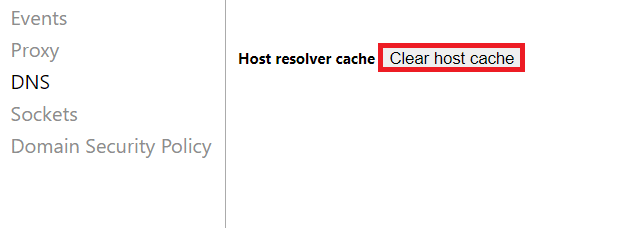
4. ახლა აირჩიეთ სოკეტები და შემდეგ დააწკაპუნეთ ამორეცხილი სოკეტის აუზები.
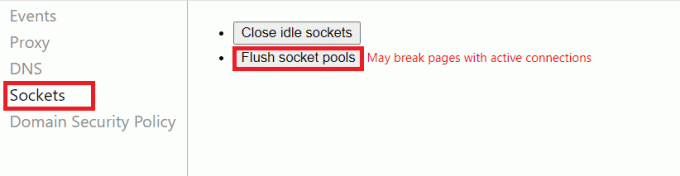
5. ხელახლა გაშვება ბრაუზერი და შეამოწმეთ, მოაგვარეთ თუ არა პრობლემა.
მეთოდი 6: გაფართოებების გამორთვა
როდესაც თქვენს სისტემაში ძალიან ბევრი ჩანართი გაქვთ, ბრაუზერის და კომპიუტერის სიჩქარე ძალიან ნელი იქნება. ამ შემთხვევაში, თქვენი სისტემა ნორმალურად არ იმუშავებს, რაც იწვევს ERR_EMPTY_RESPONSE Chrome-ის შეცდომას. ახლა თქვენ შეგიძლიათ დახუროთ ყველა არასაჭირო ჩანართი და გადატვირთოთ ბრაუზერი. თუ თქვენ დახურეთ ყველა ჩანართი და კვლავ გაქვთ პრობლემა, შეეცადეთ გამორთოთ ყველა გაფართოება. მიჰყევით ქვემოთ ჩამოთვლილ ინსტრუქციებს.
1. გაშვება ქრომი და ტიპი chrome://extensions in URL ბარი. დაარტყა შეიყვანეთ გასაღები ყველა დაინსტალირებული გაფართოების სიის მისაღებად.
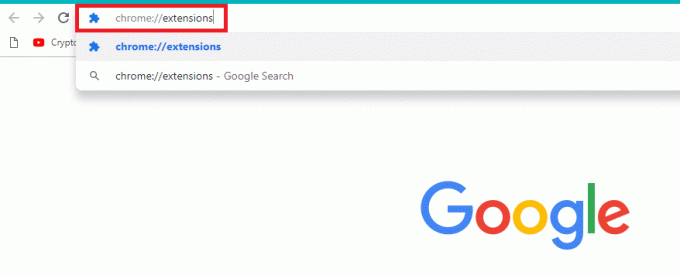
2. გადართვა გამორთულია The გადართვა სთვის გაფართოება (მაგალითად. გრამატიკა Chrome-ისთვის) გამორთეთ.
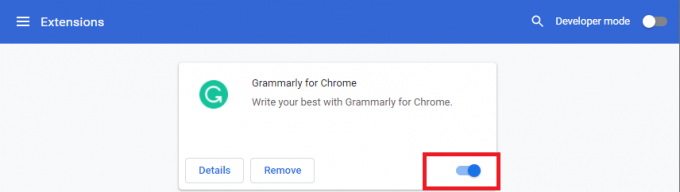
3. განაახლეთ თქვენი ბრაუზერი და ნახეთ, შეცდომა ისევ გამოჩნდება თუ არა.
4. გაიმეორეთ ზემოთ ნაბიჯები სათითაოდ გამორთოთ გაფართოებები, რათა შეამოწმოთ შეცდომა დაფიქსირდა თუ არა.
ასევე წაიკითხეთ:როგორ გადავიდეთ სრულ ეკრანზე Google Chrome-ში
მეთოდი 7: ქსელის დრაივერების განახლება ან დაბრუნება
თუ თქვენმა სისტემამ დაიწყო გაუმართაობა განახლების შემდეგ, ქსელის დრაივერების უკან დაბრუნება შეიძლება დაგვეხმაროს შეცდომის ცარიელი პასუხის პრობლემის გამოსწორებაში. დრაივერის უკან დაბრუნება წაშლის სისტემაში დაყენებულ მიმდინარე დრაივერს და ჩაანაცვლებს მას წინა ვერსიით. ეს აღმოფხვრის ნებისმიერ ხარვეზს ან პრობლემას დრაივერებში და მოაგვარებს ERR_EMPTY_RESPONSE Chrome-ის პრობლემას.
ვარიანტი 1: დრაივერის განახლება
1. ტიპი Მოწყობილობის მენეჯერი Windows 10-ის საძიებო მენიუში.

2. ორჯერ დააწკაპუნეთ Ქსელის ადაპტერები მის გაფართოებას.
3. დააწკაპუნეთ მარჯვენა ღილაკით თქვენს უკაბელო ქსელის დრაივერი (მაგალითად. Qualcomm Atheros QCA9377 უსადენო ქსელის ადაპტერი) და აირჩიეთ დრაივერის განახლება, როგორც ნაჩვენებია ქვემოთ.

4. შემდეგი, დააწკაპუნეთ ავტომატურად მოძებნეთ მძღოლები რომ ავტომატურად ჩამოტვირთოთ და დააინსტალიროთ საუკეთესო ხელმისაწვდომი დრაივერი.

5A. ახლა დრაივერები განახლდება და დააინსტალირებს უახლეს ვერსიას, თუ ისინი არ განახლდება.
5ბ. თუ ისინი უკვე განახლებულ ეტაპზე არიან, მესიჯი ამბობს თქვენი მოწყობილობის საუკეთესო დრაივერები უკვე დაინსტალირებულია ნაჩვენები იქნება.

6. დააწკაპუნეთ დახურვა ღილაკი ფანჯრიდან გასასვლელად და გადატვირთეთ თქვენი კომპიუტერი.
ვარიანტი 2: დრაივერის განახლებების დაბრუნება
1. Წადი მოწყობილობის მენეჯერი > ქსელის ადაპტერები როგორც ადრე.
2. დააწკაპუნეთ მარჯვენა ღილაკით Wi-Fi დრაივერი (მაგალითად. Intel (R) Dual Band Wireless-AC 3168) და აირჩიეთ Თვისებები, როგორც გამოსახულია.

3. გადართეთ დრაივერის ჩანართი და აირჩიეთ უკან დაბრუნება მძღოლი, როგორც ხაზგასმულია.
Შენიშვნა: თუ ვარიანტი დააბრუნეთ წამყვანიr არის ნაცრისფერი, ეს მიუთითებს იმაზე, რომ თქვენს კომპიუტერს არ აქვს წინასწარ დაინსტალირებული დრაივერის ფაილები ან ის არასოდეს განახლებულა.

4. მიუთითეთ თქვენი მიზეზი რატომ ბრუნდები უკან? in მძღოლის პაკეტის დაბრუნება. შემდეგ, დააწკაპუნეთ დიახ, როგორც ილუსტრირებულია ქვემოთ.
5. შემდეგ, დააწკაპუნეთ კარგი ამ ცვლილების გამოსაყენებლად. ბოლოს და ბოლოს, გადატვირთეთ თქვენი კომპიუტერი.
მეთოდი 8: გამორთეთ Windows Defender Firewall (არ არის რეკომენდებული)
Windows Firewall მოქმედებს როგორც ფილტრი თქვენს სისტემაში. ის სკანირებს თქვენს სისტემაში შემოსულ ინფორმაციას ვებსაიტზე და პოტენციურად ბლოკავს მასში მავნე დეტალების შეყვანას. ზოგიერთმა მომხმარებელმა განაცხადა, რომ ERR_EMPTY_RESPONSE Chrome გაქრა, როდესაც Windows Defender Firewall გამორთული იყო. მიჰყევით ამ ნაბიჯებს, რომ გამორთოთ ის და მოაგვაროთ შეცდომა ცარიელი პასუხის პრობლემა.
Შენიშვნა: გახსოვდეთ, რომ თქვენი სისტემა დაუცველი იქნება მავნე პროგრამების ან ვირუსების შეტევების მიმართ Firewall-ის გამორთვის შემდეგ. ამიტომ, თუ თქვენ აირჩევთ ამის გაკეთებას, დარწმუნდით, რომ ჩართოთ ის პრობლემის გამოსწორების შემდეგ.
1. გაშვება Მართვის პანელი როგორც ზემოთ მითითებულია და აირჩიეთ Სისტემა და უსაფრთხოება.

2. ახლა დააწკაპუნეთ Windows Defender Firewall, როგორც აქ არის ნაჩვენები.
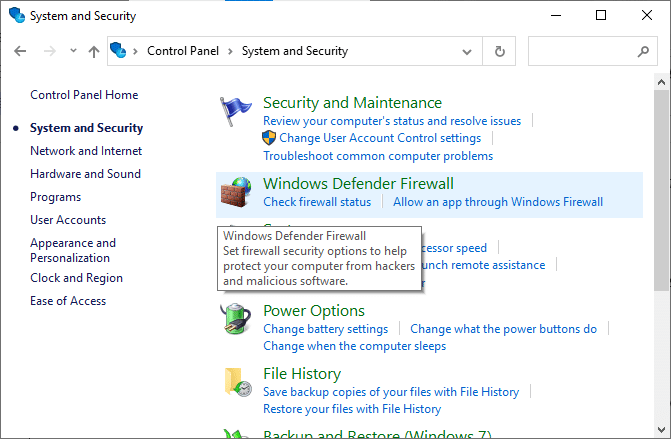
3. აირჩიეთ ჩართეთ ან გამორთეთ Windows Defender Firewall ვარიანტი მარცხენა მენიუდან. იხილეთ სურათი ქვემოთ.
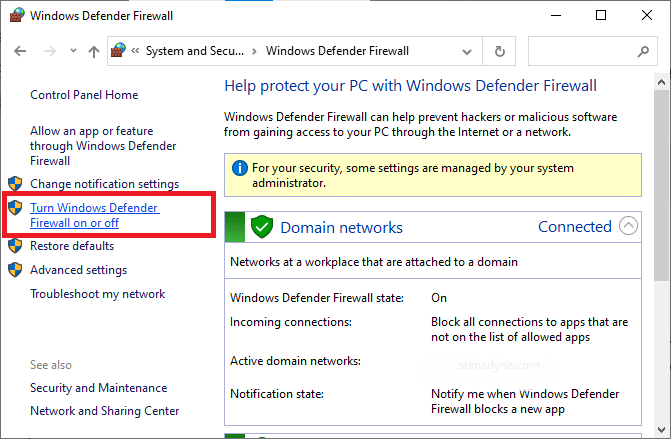
4. ახლა, შეამოწმეთ ყუთები გვერდით გამორთეთ Windows Defender Firewall (არ არის რეკომენდებული) ვარიანტი, სადაც არ უნდა იყოს ამ ეკრანზე. იხილეთ მოცემული სურათი.

5. გადატვირთვა თქვენი სისტემა. შეამოწმეთ, არის თუ არა ERR_EMPTY_RESPONSE გამოსწორებული ახლა.
ასევე წაიკითხეთ:შეასწორეთ მრავალი Google Chrome პროცესი, რომელიც მუშაობს
მეთოდი 9: წაშალეთ მავნე პროგრამული უზრუნველყოფა Chrome-დან
თქვენს მოწყობილობაში რამდენიმე შეუთავსებელი პროგრამა გამოიწვევს ERR_EMPTY_RESPONSE-ს და ეს შეიძლება გამოსწორდეს, თუ მათ მთლიანად ამოიღებთ თქვენი სისტემიდან. მიჰყევით ქვემოთ მოცემულ ნაბიჯებს, რათა გამოასწოროთ არასწორი პასუხის პრობლემა მავნე პროგრამული უზრუნველყოფის წაშლით.
1. გაშვება გუგლ ქრომი და დააწკაპუნეთ სამ წერტილიანი ხატი > პარამეტრები როგორც ნაჩვენებია ხაზგასმული.

2. აქ დააწკაპუნეთ Მოწინავე დააყენეთ მარცხენა პანელში და აირჩიეთ გადატვირთეთ და გაასუფთავეთ ვარიანტი.

3. ახლა აირჩიეთ კომპიუტერის გასუფთავება ვარიანტი, როგორც ნაჩვენებია ქვემოთ.
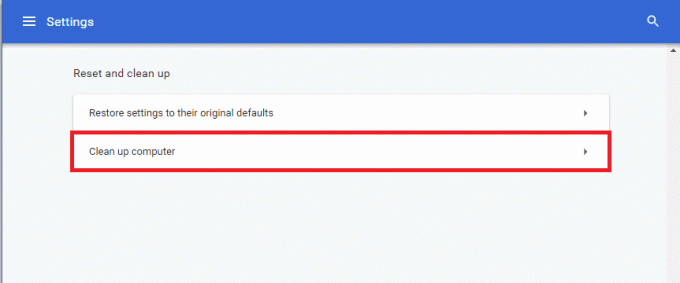
4. აქ დააწკაპუნეთ იპოვე ღილაკი Chrome-ის გასააქტიურებლად იპოვნეთ მავნე პროგრამა თქვენს კომპიუტერში.
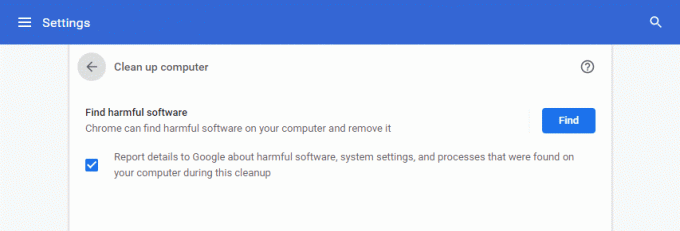
5. მოიცადე პროცესის დასასრულებლად და ამოღება Google Chrome-ის მიერ აღმოჩენილი მავნე პროგრამები.
6. გადატვირთეთ თქვენი კომპიუტერი და შეამოწმეთ პრობლემა მოგვარებულია თუ არა.
მეთოდი 10: განაახლეთ Google Chrome
თუ თქვენ გაქვთ მოძველებული ბრაუზერი, ვებ გვერდების ან ვებსაიტების გაუმჯობესებული ფუნქციები არ იქნება მხარდაჭერილი. განაახლეთ Chrome ბრაუზერი შეცდომის ცარიელი პასუხის პრობლემის მოსაგვარებლად. აი, როგორ უნდა გავაკეთოთ ეს.
1. გაშვება გუგლ ქრომი.
2. დააწკაპუნეთ სამ წერტილიანი ხატი გაფართოვდეს პარამეტრები მენიუ.
3. შემდეგ, აირჩიეთ დახმარება >Google Chrome-ის შესახებ როგორც ილუსტრირებულია ქვემოთ.
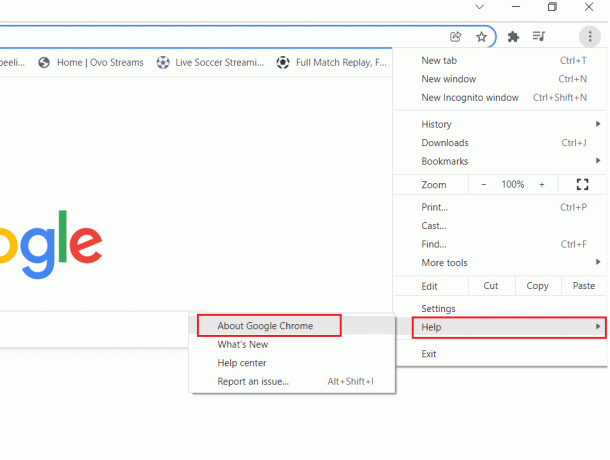
4. დაშვება გუგლ ქრომი განახლებების მოსაძებნად. ეკრანი გამოჩნდება მიმდინარეობს განახლებების შემოწმება შეტყობინება, როგორც ნაჩვენებია.

5A. თუ განახლებები ხელმისაწვდომია, დააწკაპუნეთ განახლება ღილაკი.
5ბ. თუ Chrome უკვე განახლებულია, მაშინ, Google Chrome განახლებულია შეტყობინება გამოჩნდება.

ასევე წაიკითხეთ:გაასწორეთ Chrome, რომელიც არ არის დაკავშირებული ინტერნეტთან
მეთოდი 11: წაშალეთ ბოლო განახლებები
თუ Windows OS-ის განახლების შემდეგ აღნიშნულ პრობლემას წააწყდებით, თქვენი ინტერნეტში სერფინგის გამოცდილება შესაძლოა შეუთავსებელი იყოს ახალ განახლებასთან და, ამ შემთხვევაში, წაშალოთ ბოლო განახლებები თქვენს კომპიუტერზე. თქვენ ასევე მიიღებთ თქვენი კომპიუტერის სტაბილურობას გაუმართავი განახლების დეინსტალაციის შემდეგ. აქ მოცემულია, თუ როგორ უნდა გავაკეთოთ ეს, რათა გამოსწორდეს შეცდომა ცარიელი პასუხის პრობლემა.
1. დააჭირეთ Windows გასაღები, ტიპი Მართვის პანელიდა დააწკაპუნეთ გახსენით.
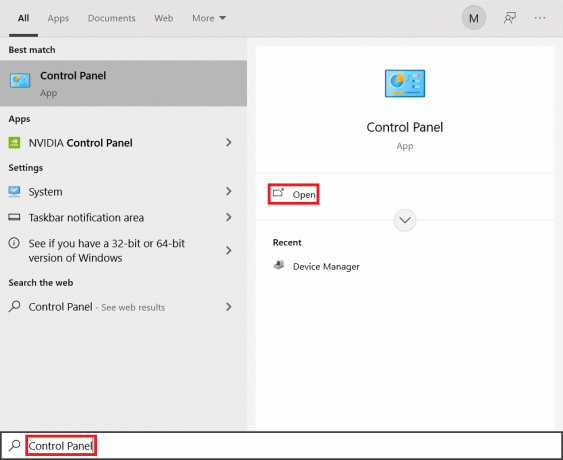
2. Დააყენე ნახვა მიერ როგორც დიდი ხატები და დააწკაპუნეთ პროგრამები და ფუნქციები გაგრძელება.

3. ახლა დააწკაპუნეთ დაინსტალირებული განახლებების ნახვა მარცხენა პანელში, როგორც ნაჩვენებია აქ.
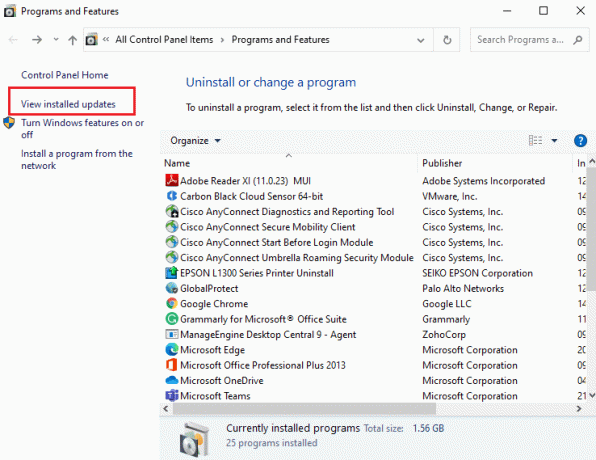
4. ახლა აირჩიეთ უახლესი განახლება და დააწკაპუნეთ დეინსტალაციის ვარიანტიn ქვემოთ.
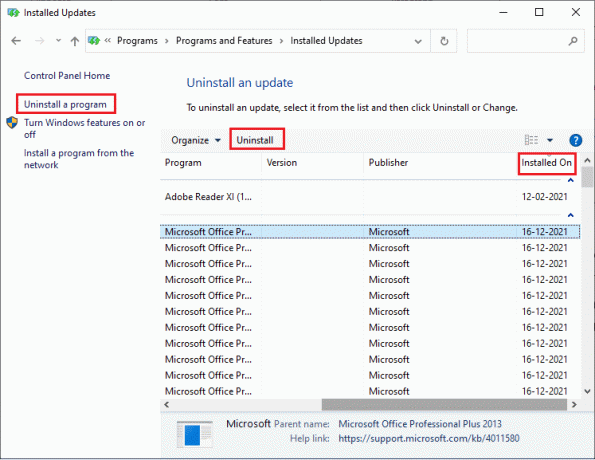
5. შემდეგ დაადასტურეთ მოთხოვნა, ასეთის არსებობის შემთხვევაში და გადატვირთვა თქვენი კომპიუტერი.
შეამოწმეთ, მოაგვარეთ თუ არა პრობლემა.
მეთოდი 12: გადატვირთეთ Chrome
Chrome-ის გადატვირთვა აღადგენს ბრაუზერს ნაგულისხმევ პარამეტრებზე და არსებობს მეტი შესაძლებლობა, რომ შეცვალოთ განხილული შეცდომა. მიჰყევით ქვემოთ მოცემულ ნაბიჯებს Google Chrome-ის გადატვირთვისთვის და შეამოწმეთ, შეძლებთ თუ არა შეცდომის ცარიელი პასუხის პრობლემის გამოსწორებას.
1. გახსენით გუგლ ქრომი და წადი chrome://settings/reset
2. დააწკაპუნეთ პარამეტრების აღდგენა თავდაპირველ ნაგულისხმევად ვარიანტი, ნაჩვენებია ხაზგასმული.

3. ახლა დაადასტურეთ თქვენი მოქმედება ღილაკზე დაჭერით Პარამეტრების შეცვლა ღილაკი.

ახლა, ხელახლა გაუშვით ვებსაიტი და შეამოწმეთ, მოაგვარეთ თუ არა არასწორი პასუხის პრობლემა.
ასევე წაიკითხეთ: შეასწორეთ ERR_CONNECTION_TIMED_OUT Chrome შეცდომა
მეთოდი 13: ხელახლა დააინსტალირეთ Google Chrome
თუ ზემოთ ჩამოთვლილი არცერთი მეთოდი არ დაგეხმარათ, შეგიძლიათ სცადოთ Google Chrome-ის ხელახლა ინსტალაცია. ამის გაკეთება მოაგვარებს საძიებო სისტემასთან დაკავშირებულ ყველა შესაბამის პრობლემას, განახლებებს ან სხვა დაკავშირებულ პრობლემებს, რომლებიც იწვევს ERR_EMPTY_RESPONSE Chrome-ის პრობლემას.
Შენიშვნა: შექმენით ყველა რჩეულის, შენახული პაროლის, სანიშნეების სარეზერვო ასლი და თქვენი Google ანგარიშის სინქრონიზაცია თქვენს Gmail-თან. Google Chrome-ის დეინსტალაცია წაშლის ყველა შენახულ ფაილს.
1. დააჭირეთ Windows გასაღები, ტიპი აპები და ფუნქციებიდა დააწკაპუნეთ გახსენით.

2. Ძებნა ქრომი in მოძებნეთ ეს სია ველი.
3. შემდეგ, აირჩიეთ ქრომი და დააწკაპუნეთ დეინსტალაცია ღილაკი ნაჩვენებია მონიშნული.
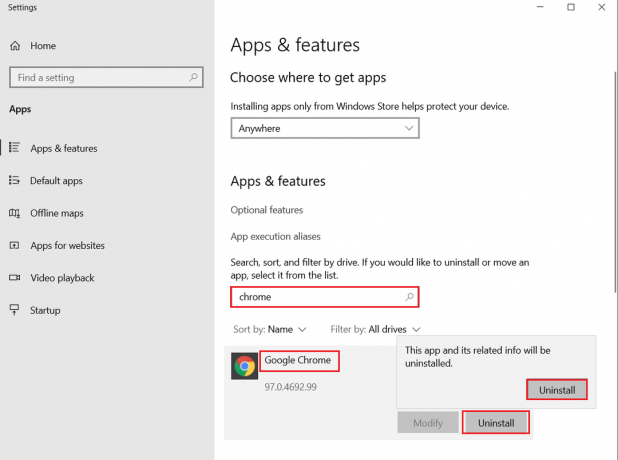
4. ისევ დააწკაპუნეთ დეინსტალაცია დასადასტურებლად.
5. ახლა, დააჭირეთ Windows გასაღები, ტიპი %localappdata%და დააწკაპუნეთ გახსენით წასვლა AppData ლოკალური საქაღალდე.

6. Გააღე Google საქაღალდე მასზე ორჯერ დაწკაპუნებით.
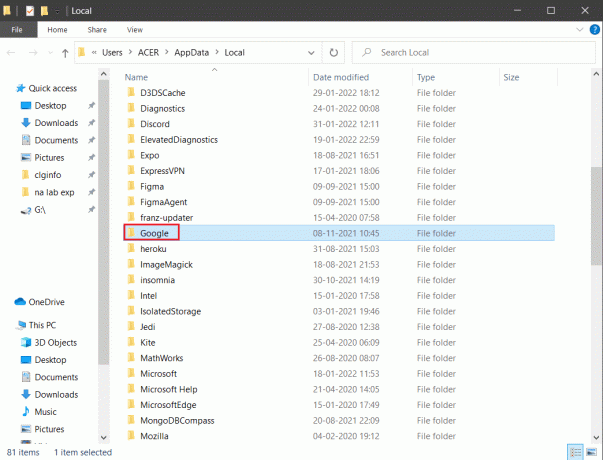
7. დააწკაპუნეთ მარჯვენა ღილაკით ქრომი საქაღალდე და აირჩიეთ წაშლა ვარიანტი, როგორც ნაჩვენებია ქვემოთ.
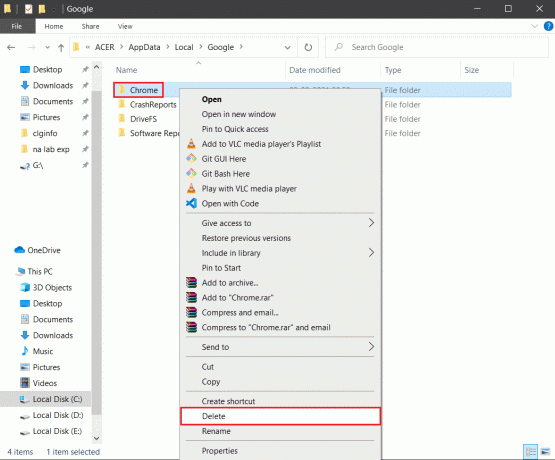
8. ისევ დაარტყით Windows გასაღები, ტიპი %appdata%და დააწკაპუნეთ გახსენით წასვლა AppData Roaming საქაღალდე.

9. ისევ, გადადით Google საქაღალდე და წაშლა The ქრომი საქაღალდე, როგორც ნაჩვენებია ნაბიჯები 6-7.
10. ბოლოს და ბოლოს, რესტარტი თქვენი კომპიუტერი.
11. შემდეგი, ჩამოტვირთეთ უახლესი ვერსია დან გუგლ ქრომი როგორც ნაჩვენებია.

12. გაუშვით დაყენების ფაილი და მიჰყევით ეკრანზე მითითებებს დააინსტალირეთ Chrome.

ასევე წაიკითხეთ:შეასწორეთ Google Chrome-ის შეცდომა He's Dead, ჯიმ!
მეთოდი 14: შეასრულეთ სისტემის აღდგენა
Windows-ის განახლების შემდეგ ხშირად შეხვდებით ERR_EMPTY_RESPONSE Chrome შეცდომას. თუ ამ პრობლემას წააწყდებით, შეგიძლიათ სისტემის აღდგენა მის წინა ვერსიამდე. მიჰყევით ამ ნაბიჯებს, რათა შეასრულოთ შეცდომების გამოსწორება თქვენი კომპიუტერის აღდგენით.
Შენიშვნა: რეკომენდებულია ჩატვირთეთ Windows 10 კომპიუტერი უსაფრთხო რეჟიმში სისტემის აღდგენის დაწყებამდე.
1. დააჭირეთ Windows გასაღები, ტიპი ბრძანების ხაზი და დააწკაპუნეთ Ადმინისტრატორის სახელით გაშვება.

2. ტიპი rstrui.exe ბრძანება და დააჭირეთ შეიყვანეთ გასაღები.
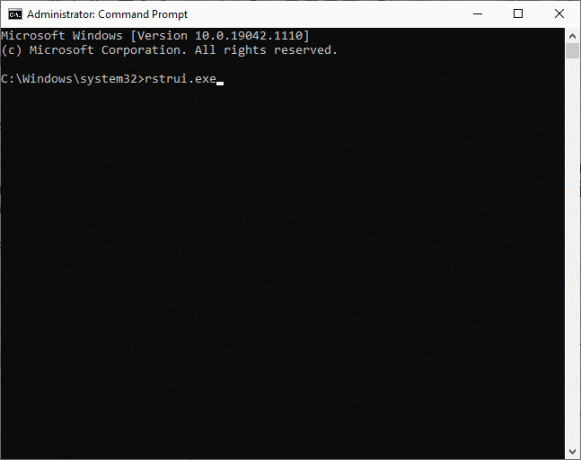
3. ახლა დააწკაპუნეთ შემდეგი წელს Სისტემის აღდგენა ფანჯარა, როგორც ნაჩვენებია.
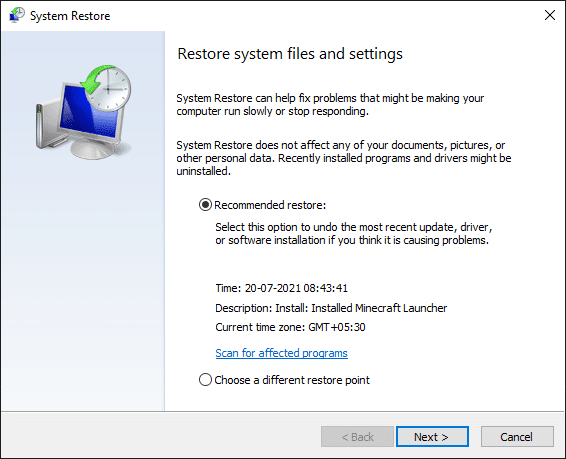
4. და ბოლოს, დაადასტურეთ აღდგენის წერტილი დაწკაპუნებით დასრულება ღილაკი.
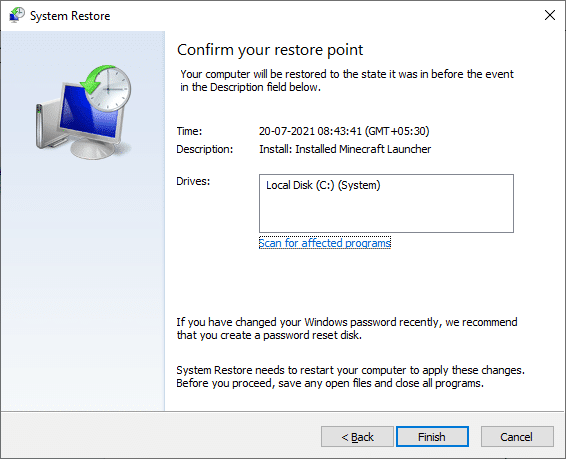
ახლა სისტემა აღდგება წინა მდგომარეობაში და ახლა შეამოწმეთ პრობლემა მოგვარებულია თუ არა.
რეკომენდებულია:
- როგორ გავხსნათ GZ ფაილი Windows 10-ში
- შეასწორეთ ERR_CONNECTION_RESET Chrome-ზე
- შეასწორეთ Windows 10 Netwtw04.sys ცისფერი ეკრანის შეცდომა
- სად ინახება Microsoft Teams ჩანაწერები?
ვიმედოვნებთ, რომ ეს სახელმძღვანელო გამოგადგებათ და შეძლებთ შესრულებას შეცდომის ცარიელი პასუხის გამოსწორება. გვითხარით, რომელი მეთოდი მუშაობდა თქვენთვის საუკეთესოდ. ასევე, თუ თქვენ გაქვთ რაიმე შეკითხვა/შემოთავაზება ამ სტატიასთან დაკავშირებით, მოგერიდებათ ჩააგდოთ ისინი კომენტარების განყოფილებაში.